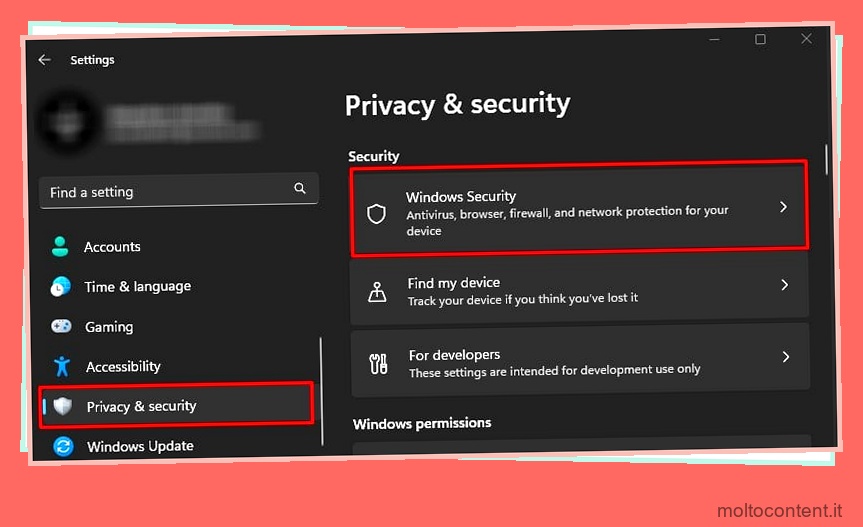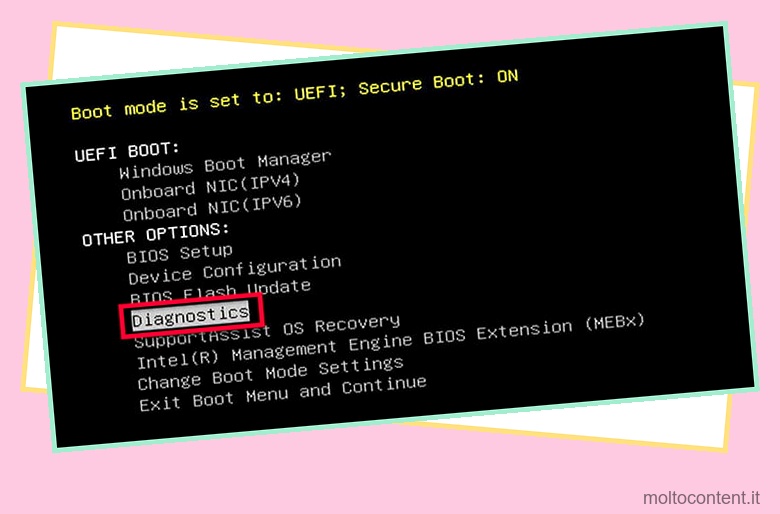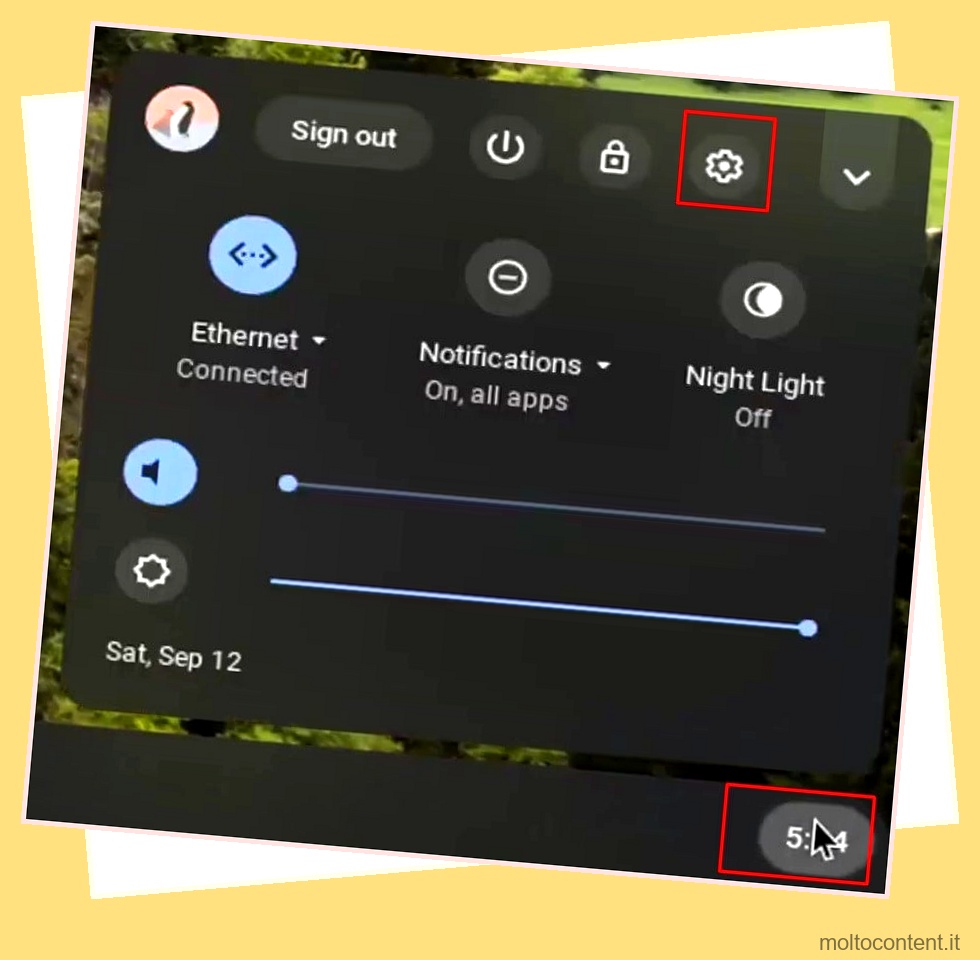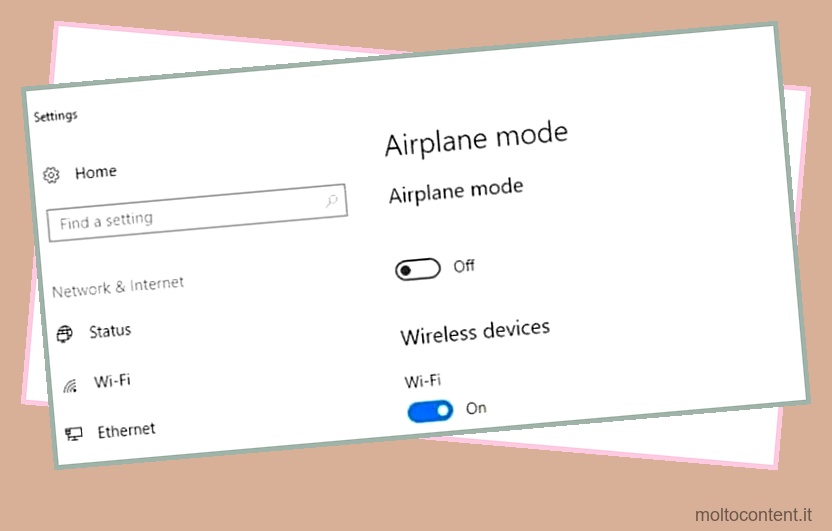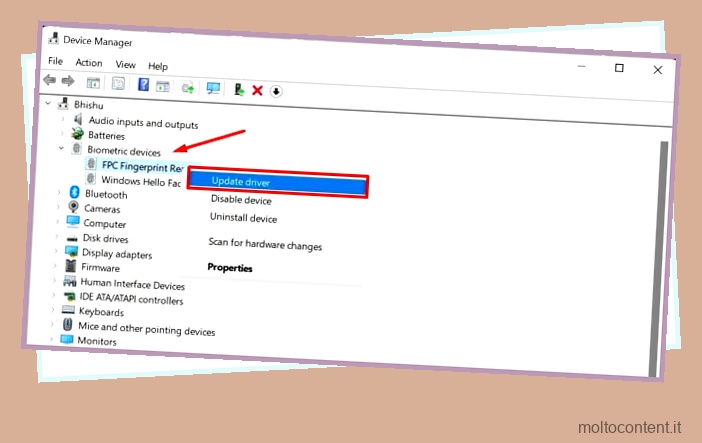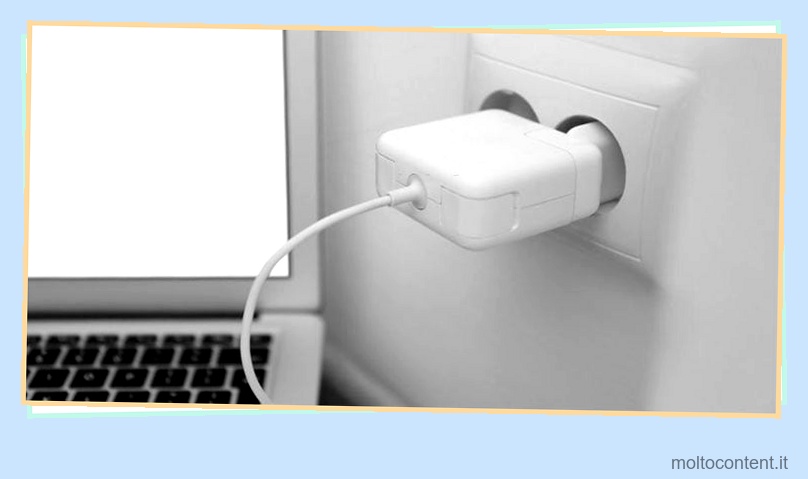Potrebbe essere necessario ripristinare le impostazioni di fabbrica del laptop Lenovo se si prevede di regalarlo o riciclarlo . Oltre a ripristinare le impostazioni utente, un ripristino delle impostazioni di fabbrica può anche rimuovere vecchi file, malware e qualsiasi programma potenzialmente indesiderato dal laptop.
Per ripristinare le impostazioni di fabbrica, puoi farlo da Impostazioni di Windows, Lenovo OneKey Recovery o da Windows Recovery Environment. Poiché la conservazione dei dati è una priorità per la maggior parte degli utenti, abbiamo compilato metodi che offrono agli utenti la possibilità di salvare file personali o rimuoverli dal proprio laptop.
Sommario
Se volete continuare a leggere questo post su "[page_title]" cliccate sul pulsante "Mostra tutti" e potrete leggere il resto del contenuto gratuitamente. ebstomasborba.pt è un sito specializzato in Tecnologia, Notizie, Giochi e molti altri argomenti che potrebbero interessarvi. Se desiderate leggere altre informazioni simili a [page_title], continuate a navigare sul web e iscrivetevi alle notifiche del blog per non perdere le ultime novità.
Come ripristinare le impostazioni di fabbrica di un laptop Lenovo
Il modo semplice per ripristinare il laptop è tramite le impostazioni di Windows. Tuttavia, Lenovo fornisce anche tre metodi aggiuntivi per eseguire il processo.
Ti consigliamo inoltre vivamente di eseguire questi passaggi per ridurre al minimo qualsiasi rischio di perdita di dati e danneggiamento del sistema a causa della perdita di alimentazione.
- Collegare il caricabatterie al laptop per evitare perdite di alimentazione
- Eseguire il backup dei dati su un disco rigido separato
- Crea un supporto di ripristino avviabile
Dopo aver eseguito il backup di tutti i dati importanti e aver creato un supporto di ripristino, procederemo a eseguire un ripristino delle impostazioni di fabbrica sul tuo laptop Lenovo.
Da Novo Button
Il primo metodo per ripristinare le impostazioni di fabbrica del laptop Lenovo è tramite il menu OneKey Recovery (OKR). Per accedere al menu OKR, spegni il laptop e premi il pulsante Novo situato sul lato o vicino al pulsante di accensione del laptop (varia in base al modello). Il laptop ora si avvierà nel menu OneKey Recovery. Da qui
- Seleziona Ripristino del sistema e premi Invio
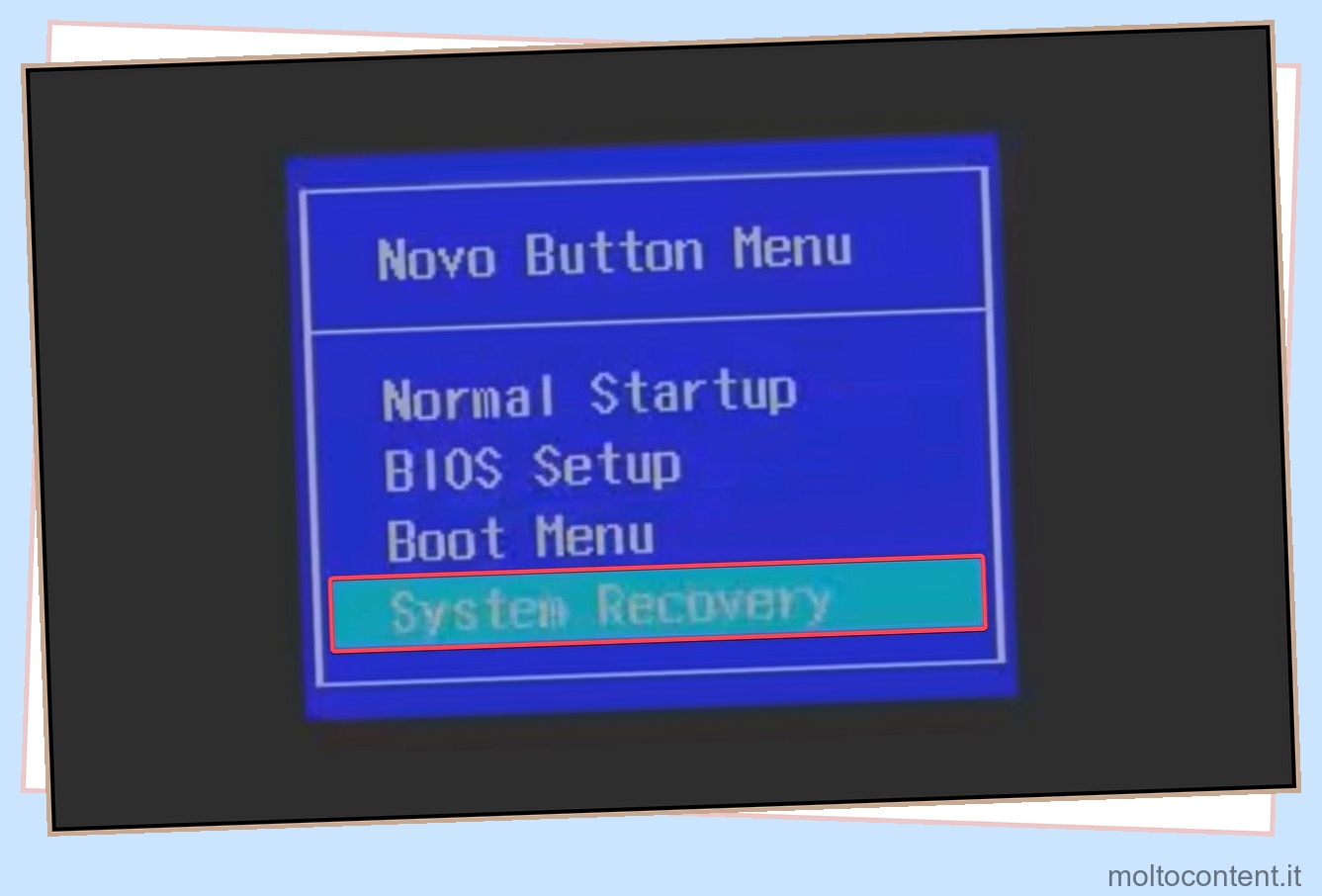
- Se non si dispone di un supporto di ripristino, selezionare Ripristina dal backup iniziale e quindi fare clic su Avanti

- Nella schermata successiva, verrà visualizzato un riepilogo del processo di ripristino. Fare clic su Avvia per procedere

- Nel menu a comparsa, seleziona Sì per continuare

Se si dispone di un supporto/chiave di ripristino e si desidera eseguire il processo di ripristino da esso,
- Nel menu OneKey Recovery, seleziona Ripristina dal backup dell’utente
- Da Seleziona immagine di origine selezionare la directory in cui è salvata l’immagine del sistema operativo

- Dopo aver selezionato, fare clic su Avanti ed eseguire i passaggi 3 e 4 dall’alto
- Ora, fai clic su Fine e seleziona Riavvia per completare il processo

Ripristino di Windows
Se il tuo laptop Lenovo non ha il pulsante Novo, puoi eseguire un ripristino delle impostazioni di fabbrica dal menu Ripristino di Windows che si trova su Impostazioni. Utilizzando questo metodo, tutte le impostazioni utente vengono ripristinate e gli utenti hanno la possibilità di salvare o eliminare i dati.
- Apri Impostazioni premendo il tasto Windows + I

- Nella scheda Sistema, cerca il menu Ripristino e fai clic su di esso
- All’interno, seleziona Ripristina PC per aprire il menu di configurazione del ripristino

- Seleziona il tipo di ripristino che desideri eseguire

- Nella finestra successiva, seleziona se scaricare Windows o reinstallarlo dal dispositivo. Se selezioni l’ opzione di download nel cloud , assicurati che il laptop sia connesso a Internet
- Fare clic su Avanti nel menu Impostazioni aggiuntive
- Infine, verrà mostrata una panoramica su cosa eseguirà il ripristino del sistema durante il processo di ripristino.
- Per vedere in dettaglio, fare clic su Visualizza app che verranno rimosse altrimenti, fare clic su Ripristina per iniziare.
In alternativa, puoi aprire l’opzione Ripristina da Esegui
- Apri Esegui premendo il tasto Windows + R
- Digita
cmdper aprire il prompt dei comandi - Qui, digita
systemreset -factoryresete premi il tasto Invio
- Segui le istruzioni sullo schermo per ripristinare il laptop
Ambiente di ripristino di Windows
Se hai dimenticato la password del tuo laptop o non riesci ad accedere, puoi invece eseguire un ripristino del dispositivo dall’ambiente di ripristino di Windows (WinRE).
- Dalla schermata di blocco, fai clic sul menu di accensione
- Tieni premuto il tasto Maiusc e fai clic su Riavvia

- Nel menu di ripristino, fare clic su
Risoluzione dei problemi> Ripristina questo PC
- Nella schermata successiva, scegli se conservare i tuoi file personali o rimuoverli

- Se prevedi di regalare il tuo laptop, attiva Cancellazione dati facendo clic su Modifica impostazioni

- Ora seleziona il metodo di installazione di Windows. Assicurati che il tuo dispositivo sia connesso a Internet quando selezioni l’opzione di download nel cloud

- Fare clic sul pulsante Ripristina e attendere fino al termine del processo.
Da un’unità di ripristino USB
Se il tuo dispositivo Lenovo ha problemi di avvio o se il file di sistema si danneggia, puoi utilizzare una chiave di ripristino USB da Lenovo DDRS per eseguire un ripristino delle impostazioni di fabbrica. Questo metodo, tuttavia, non consente agli utenti di conservare alcun dato personale e cancella tutto dal dispositivo.
- Innanzitutto, collega il supporto di ripristino e accendi il tuo laptop
- Toccare il tasto di selezione di avvio (varia in base al modello) e dall’elenco selezionare l’unità USB e premere il tasto Invio
- Seleziona la lingua della tastiera nella finestra successiva
- Ora, fai clic su
Risoluzione dei problemi > Ripristina da un’unità - Ora scegli se rimuovere i file o pulire completamente l’unità
- Nella finestra successiva, fai clic su Ripristina per avviare il processo di ripristino